
In diesem Tutorial zeigen wir Ihnen, wie Sie OrientDB auf Ubuntu 20.04 LTS installieren. Für diejenigen unter Ihnen, die es nicht wussten, OrientDB ist ein in Java geschriebenes Open-Source-NoSQL-Datenbankverwaltungssystem Eines seiner Hauptmerkmale ist, dass es nicht nur NoSQL-basiert, sondern auch sehr schnell ist. Es ist das vielseitigste DBMS, das Graph-, Dokument-, Reaktiv-, Volltext-, Geospatial- und Key-Value-Modelle in einem Multi-Modell unterstützt Produkt.
Dieser Artikel geht davon aus, dass Sie zumindest über Grundkenntnisse in Linux verfügen, wissen, wie man die Shell verwendet, und vor allem, dass Sie Ihre Website auf Ihrem eigenen VPS hosten. Die Installation ist recht einfach und setzt Sie voraus im Root-Konto ausgeführt werden, wenn nicht, müssen Sie möglicherweise 'sudo hinzufügen ‘ zu den Befehlen, um Root-Rechte zu erhalten. Ich zeige Ihnen Schritt für Schritt die Installation der Open-Source-NoSQL-Datenbank OrientDB auf Ubuntu 20.04 (Focal Fossa). Sie können denselben Anweisungen für Ubuntu 18.04, 16.04 und jede andere Debian-basierte Distribution wie Linux Mint folgen.
Installieren Sie OrientDB auf Ubuntu 20.04 LTS Focal Fossa
Schritt 1. Stellen Sie zunächst sicher, dass alle Ihre Systempakete auf dem neuesten Stand sind, indem Sie den folgenden apt ausführen Befehle im Terminal.
sudo apt updatesudo apt upgradesudo apt install curl apt-transport-https
Schritt 2. Installieren von OrientDB auf Ubuntu 20.04.
Jetzt laden wir die neueste Community-Version herunter und besuchen OrientDB von der offiziellen Seite:
wget https://s3.us-east-2.amazonaws.com/orientdb3/releases/3.0.4/orientdb-3.0.4.tar.gztar xvf orientdb-3.0.4.tar.gz
Verschieben Sie als Nächstes das extrahierte Setup nach /opt/oriendb Verzeichnis:
sudo mv orientdb-3.0.4 /opt/orientdb
Jetzt Systembenutzer hinzufügen, um OrientDB zu verwalten:
sudo useradd -r orientdb -s /sbin/nologinsudo chown -R orientdb:orientdb /opt/orientdb/
Öffnen Sie dann das Konfigurationsskript, ersetzen Sie den Benutzer- und DB-Konfigurationspfad:
sudo nano /opt/orientdb/bin/orientdb.sh
Fügen Sie die folgende Zeile hinzu:
ORIENTDB_DIR="/opt/orientdb"ORIENTDB_USER="orientdb"
Beispielausgabe:
# chkconfig:2345 20 80# Beschreibung:OrientDb-Init-Skript# Prozessname:orientdb.sh# Hier müssen Sie das OrientDB-Installationsverzeichnis SETZENORIENTDB_DIR="/opt/orientdb"ORIENTDB_USER="orientdb"LOG_DIR="../log "
Navigieren Sie als Nächstes zu /opt/orientdb/bin Pfad und führen Sie server.sh aus Skript:
cd /opt/orientdb/binsudo ./server.sh
Ausgabe:
Schritt 3. Erstellen Sie den OrientDB-Dienst.
Kopieren Sie zuerst die OrientDB-Dienstdatei nach /etc/systemd/system/ Verzeichnis:
sudo cp /opt/orientdb/bin/orientdb.service /etc/systemd/system/
Bearbeiten Sie als Nächstes die OrientDB-Dienstdatei und fügen Sie Folgendes hinzu:
sudo nano /etc/systemd/system/orientdb.service
Fügen Sie die folgende Zeile hinzu:
## right (c) OrientDB LTD (http://http://orientdb.com/)#[Unit]Description=OrientDB ServerAfter=network.targetAfter=syslog.target[Install]WantedBy=multi-user. target[Service]User=orientdbGroup=orientdbExecStart=/opt/orientdb/bin/server.shCopy
Starten Sie dann OrientDB und aktivieren Sie es für den Start beim Booten:
sudo systemctl daemon-reloadsudo systemctl start orientdb.servicesudo systemctl status orientdb.service
Schritt 4. Greifen Sie auf die OrientDB-Webschnittstelle zu.
Öffnen Sie nach erfolgreicher Installation Ihren Webbrowser und gehen Sie zu http://your-server-ip:2480 und Sie sollten dies sehen.
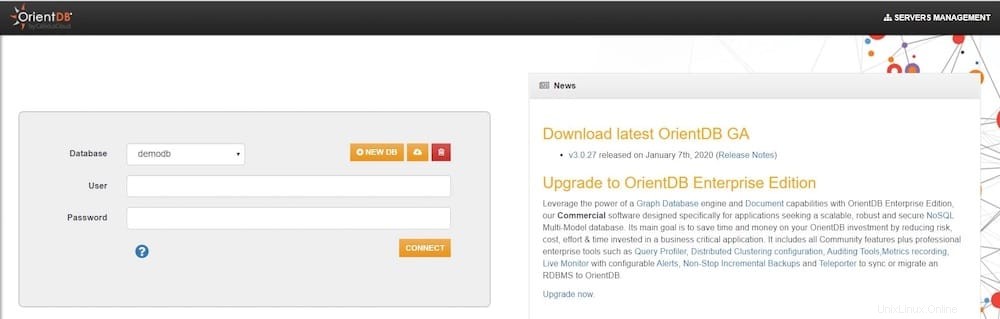
Herzlichen Glückwunsch! Sie haben OrientDB erfolgreich installiert. Vielen Dank, dass Sie dieses Tutorial für die Installation der OrientDB-Open-Source-NoSQL-Datenbank auf dem Ubuntu 20.04 LTS Focal Fossa-System verwendet haben. Für zusätzliche Hilfe oder nützliche Informationen empfehlen wir Ihnen, die offizielle OrientDB-Website.